
时间:2023-03-02 编辑:hyd
迅捷PDF转换器不仅可以将PDF文件转换为其他格式,而且相反的,各种格式也可以轻松的通过它来进行转换PDF格式,经常需要用到的PPT文件就可以转换,下面就来说一下如何进行操作。
1、运行迅捷PDF转换器,打开软件之后,点击软件界面里的其他文件转换成PDF选项,然后选择里面的功能,进行PPT转换成PDF操作。

2、接下来需要点击按钮,在软件界面当中添加需要转换的PPT文件。
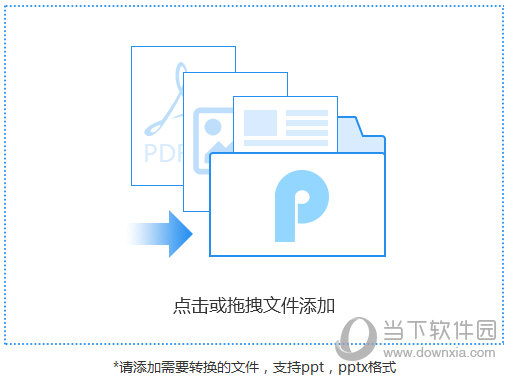
3、后,可以点击右上角的文件夹图标,对文件存储位置进行修改。
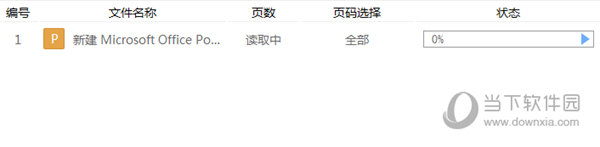
4、最后点击开始转换按钮,软件就会将添加的PPT文件转换成PDF格式文件。
以上这4个步骤就是将PPT转换成PDF的方法了,是不是非常的简单呢。
上文就是小编为您带来的PPT文件怎么转换成PDF文件 迅捷PDF转换器搞定了,你学会了吗?若还有疑问请多多关注游戏爱好者!
迅捷PDF转换器相关攻略推荐: